Preštejte skupno število besed v območju celic
Ta članek pojasnjuje, kako s formulo v Excelu šteti skupno število besed v določenem obsegu.
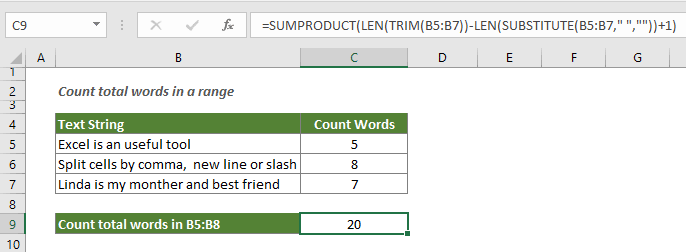
Kako prešteti skupno število besed v obsegu celic v Excelu?
Splošna formula
=SUMPRODUCT(LEN(TRIM(range))-LEN(SUBSTITUTE(range," ",""))+1)
Prepir
Območje: Obseg, za katerega želite prešteti skupno število besed.
Kako uporabiti to formulo?
1. Izberite prazno celico za prikaz rezultata.
2. Vanjo vnesite spodnjo formulo in pritisnite Vnesite ključ.
=SUMPRODUCT(LEN(TRIM(B5:B7))-LEN(SUBSTITUTE(B5:B7," ",""))+1)

Opomba: Prosimo, spremenite obseg B5: B7 v formuli glede na vaše potrebe.
Kako deluje ta formula?
=SUMPRODUCT(LEN(TRIM(B5:B7))-LEN(SUBSTITUTE(B5:B7," ",""))+1)
- 1. LEN(SUBSTITUTE(B5:B7," ","")): Funkcija SUBSTITUTE odstrani vse presledke iz besedilnih nizov v obsegu B5: B7, nato pa funkcija LEN izračuna dolžino besedilnih nizov brez presledkov in vrne dolžino kot niz števil: {19; 32; 29};
- 2. LEN(TRIM(B5:B7)): Če so v območju B5: B7 dodatni presledki, jih bo funkcija TRIM odstranila in med besedami ohranila samo en presledek. Nato funkcija LEN izračuna dolžino besedilnega niza v B5: B7 s presledki in vrne polje števil: {23; 39; 35};
- 3. LEN(TRIM(B5:B7))-LEN(SUBSTITUTE(B5:B7," ","")) = {23;39;35}-{19;32;29}: Zdaj dolžina niza s presledki odšteje dolžino niza brez presledkov in rezultat vrne kot niz števil: {4; 7; 6};
- 4. SUMPRODUCT({4;7;6}+1): Tu se vsakemu številu v matriki doda številka 1. Ker je število besed enako številu presledkov + 1, moramo končnemu številu besed dodati 1. In funkcija SUMPRODUCT sešteje številke v matriki in vrne skupno območje besed B5: B7: SUMPRODUCT ({5; 8; 7}) = 20.
Sorodne funkcije
Excel LEN funkcija
Funkcija LEN vrne število znakov v besedilnem nizu.
Funkcija Excel SUBSTITUTE
Funkcija SUBSTITUTE nadomesti besedilo ali znake v besedilnem nizu z drugim besedilom ali znaki.
Funkcija Excel SUMPRODUCT
S funkcijo SUMPRODUCT lahko pomnožite dva ali več stolpcev ali nizov in nato dobite vsoto izdelkov.
Excel TRIM funkcija
Funkcija Excel TRIM odstrani vse odvečne presledke iz besedilnega niza in med besedami ohrani le posamezne presledke.
Sorodne formule
Štejte pojavitve določenih znakov v celici Excel
Ta vadnica predstavlja, kako uporabiti formule na podlagi funkcij LEN in SUSTITUTE za štetje, kolikokrat se določen znak prikaže v celici Excel.
Štejte določene znake v obsegu celic
Ta vadnica predstavlja nekaj formul za štetje, kolikokrat se določen znak prikaže v obsegu v Excelu.
Štejte določene besede v celici v Excelu
Ta članek bo predstavil formulo za štetje, kolikokrat se določena beseda pojavi v celici v Excelu.
Štejte določene besede v obsegu v Excelu
V tem članku je razložena formula za štetje, kolikokrat se določena beseda prikaže v vrsti celic v Excelu.
Štetje števila znakov v celici v Excelu
Skupno število znakov ne vključuje le vseh črk, temveč tudi vse presledke, ločila in simbole v celici. Sledite tej vadnici za enostavno štetje skupnih znakov v celici s funkcijo LEN v Excelu.
Štetje števila besed v celici v Excelu
V tem članku je razloženo, kako v Excelu šteti skupno število besed v celici s formulo.
Najboljša orodja za pisarniško produktivnost
Kutools za Excel - vam pomaga izstopati iz množice
Kutools za Excel se ponaša z več kot 300 funkcijami, Zagotavljanje, da je vse, kar potrebujete, le en klik stran ...

Kartica Office - omogočite branje in urejanje z zavihki v programu Microsoft Office (vključite Excel)
- Eno sekundo za preklop med desetinami odprtih dokumentov!
- Vsak dan zmanjšajte na stotine klikov z miško, poslovite se od roke miške.
- Poveča vašo produktivnost za 50% pri ogledu in urejanju več dokumentov.
- Prinaša učinkovite zavihke v Office (vključno z Excelom), tako kot Chrome, Edge in Firefox.
